Jak stworzyć stronę dostawczą
Krok 1. Utwórz stronę internetową
-
Przejdź do Kreatora Stron Internetowych i kliknij Dodaj.
-
Nadaj swojej stronie nazwę. To jest pierwsza część linku do Twojej strony. Aby dowiedzieć się, jak skonfigurować własną nazwę domeny, zapoznaj się z Krokiem 6.
-
Wybierz Dostawa / Odbiór jako tryb strony internetowej.
Tryb Dostawa/Odbiór wymaga zainstalowania dodatkowej licencji. Jeśli ten tryb nie jest dostępny, skontaktuj się ze swoim dostawcą.
-
Wybierz Menu z listy rozwijanej. Są dwie opcje:
- Wybierz menu, które wcześniej skonfigurowałeś. Aby dowiedzieć się, jak ustawić menu dla swojej strony, sprawdź artykuł Menu zewnętrzne.
- Wybierz Automatyczne generowanie menu, aby stworzyć menu na podstawie Twojej listy produktów.
Jeśli uważasz, że możesz użyć swojej listy produktów bez zmian na stronie, wybierz opcję automatycznego generowania. Jednak zalecamy ręczne tworzenie menu. W ten sposób masz lepszą kontrolę nad układem menu: pozycje są odpowiednio podzielone na kategorie, mają zdjęcia, opisy i tak dalej.
-
Kliknij Zapisz.
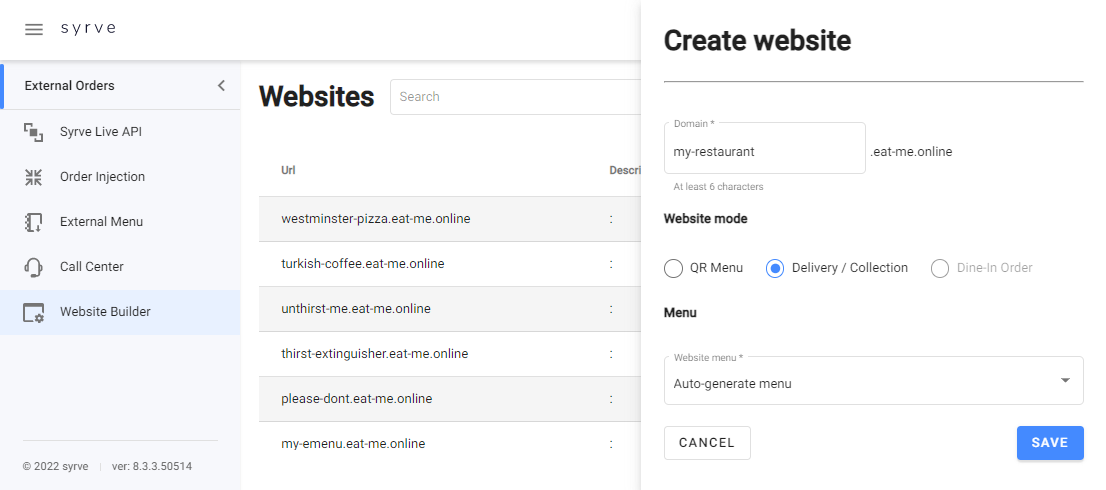
Po utworzeniu strony zostaniesz przeniesiony do przewodnika krok po kroku. Użyj go, aby skonfigurować swoją stronę lub skontaktuj się z naszymi specjalistami po pomoc. Aby skorzystać z naszej usługi konfiguracji, kliknij przycisk Zastosuj i wypełnij formularz na otwartej stronie.
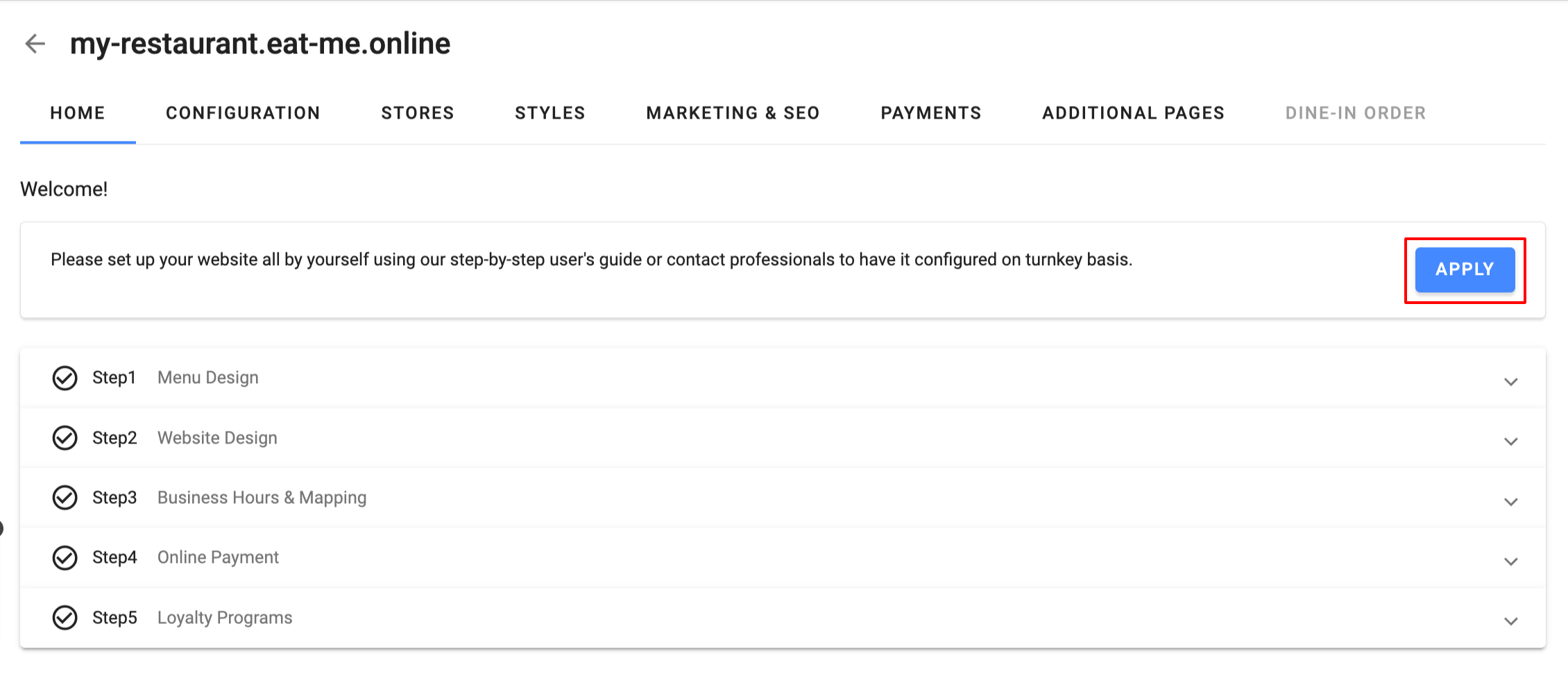
Jeśli chcesz skonfigurować stronę samodzielnie, czytaj dalej.
Krok 2. Dodaj podstawowe dane
Na karcie Konfiguracja:
-
Sprawdź nazwę, która pojawi się na karcie przeglądarki, i wybierz język.
-
Wybierz typy zamówień na dostawę i odbiór. Pola te są wstępnie wypełnione i możesz pozostawić je bez zmian. Typy zamówień możesz również ustawić w aplikacji desktopowej back-office. Szczegóły znajdziesz w artykule Typy zamówień.
-
Wybierz Źródło zamówienia — dodatkową etykietę zamówienia używaną do identyfikacji zamówień w POS. Będzie wyświetlana w rekordzie zamówienia.
-
Wybierz interwał dostawy/odbioru w minutach. Interwał dostawy/odbioru będzie wyświetlany na Twojej stronie podczas składania zamówień przez klientów. Na przykład, jeśli wybierzesz interwał 15 minut, dostępne będą następujące przedziały zamówień: 10:00-10:15, 10:15-10:30 itd.
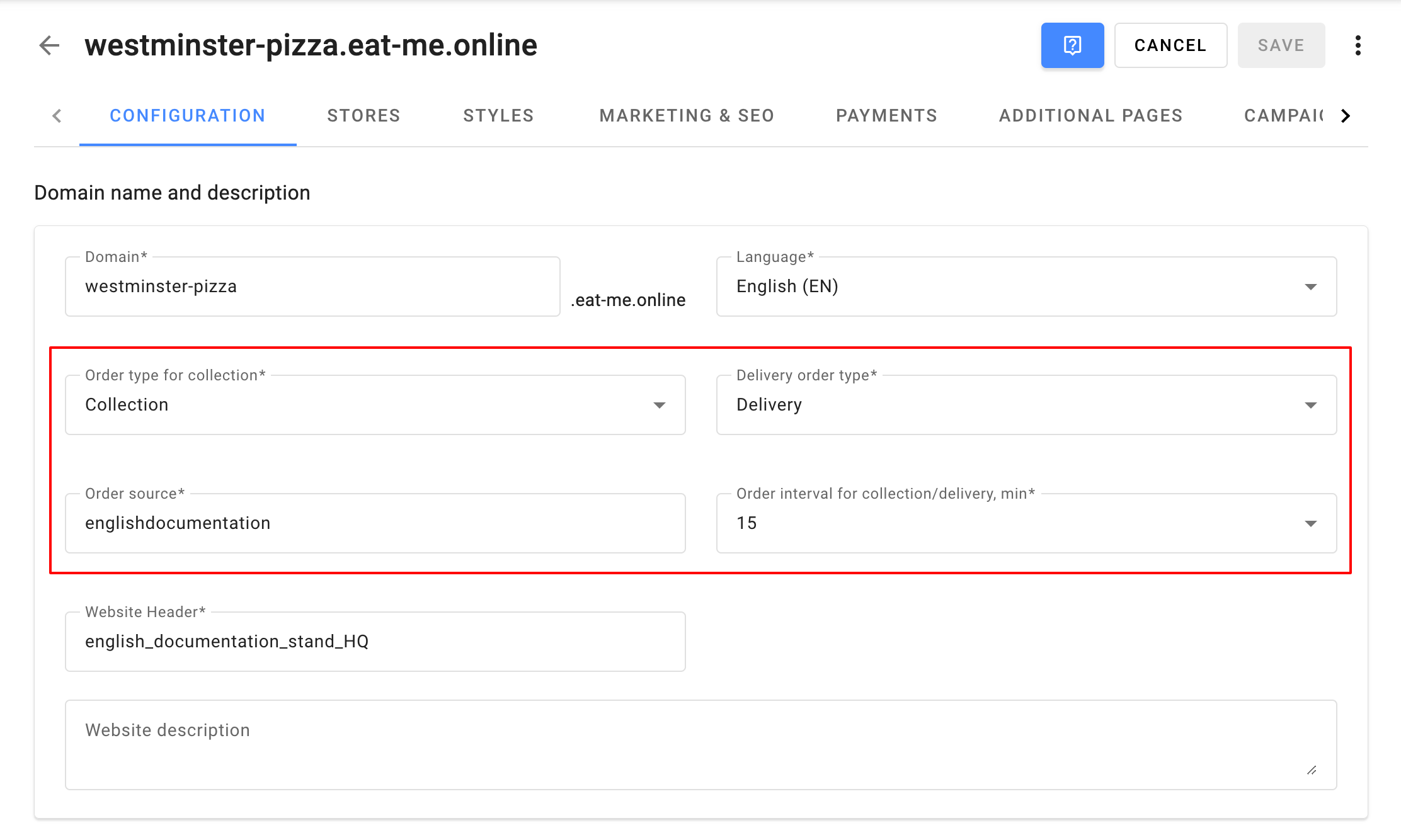
-
W polu Nagłówek strony wpisz tytuł, który pojawi się na karcie przeglądarki.
-
W sekcji Tryb strony możesz zmienić tryb strony wybrany w Kroku 1. Aby dowiedzieć się więcej o menu QR, przejdź do artykułu Jak stworzyć menu QR.
-
W bloku Menu możesz zmienić menu wybrane w Kroku 1 i włączyć listę braków magazynowych. Jeśli zaznaczysz opcję Użyj listy braków magazynowych, Twoi goście nie będą mogli zamawiać niedostępnych pozycji ani dodawać ich do koszyka. Takie pozycje będą wyszarzone w Twoim menu online.
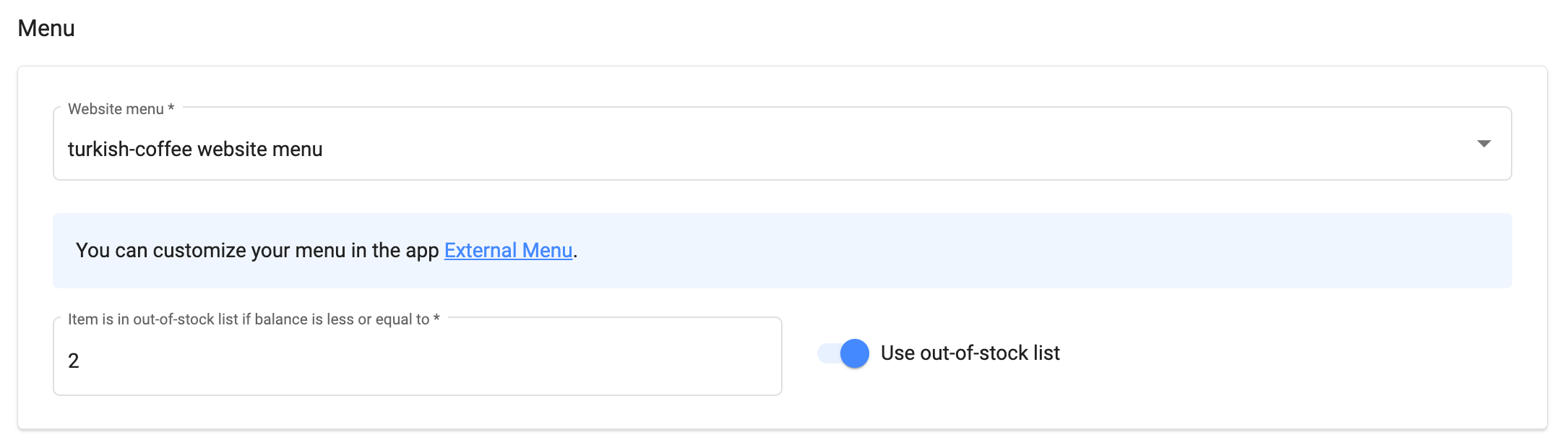
Możesz ustawić minimalny stan magazynowy dla pozycji, aby uruchomić opcję listy braków magazynowych. Na przykład, jeśli masz tylko 2 rogaliki w magazynie, ta pozycja nie będzie dostępna na Twojej stronie.
-
Wybierz, skąd chcesz importować ceny — z menu zewnętrznego lub cennika. Główny cennik zawiera wszystkie pozycje, które są na sprzedaż i mają określone ceny w swoich rekordach.
Możesz dodać źródło cen do tej listy, dodając kategorie cen w aplikacji back-office. Szczegóły znajdziesz w artykule Kategorie cen.

Po wybraniu kliknij Zapisz.
Krok 3. Określ warunki dostawy
Zanim zaczniesz przyjmować zamówienia na dostawę, musisz skonfigurować usługę Syrve Live API. Proszę zapoznać się z artykułem Ustawienia Syrve Live, aby uzyskać wskazówki.
Gdy klienci składają zamówienia na dostawę na Twojej stronie, muszą podać adres docelowy. W tym celu podają kod pocztowy, a następnie wybierają ulicę z listy rozwijanej. System automatycznie znajdzie adres i określi, czy znajduje się on w strefach dostawy lub w promieniu dostawy.
Opłata za dostawę, Strefy dostawy oraz godziny pracy są konfigurowane w aplikacji Godziny pracy i mapowanie.
Aby dowiedzieć się, jak ustawić opłatę, zapoznaj się z artykułem Opłata za dostawę.
Krok 4. Skonfiguruj sklep i dodaj więcej warunków dostawy
Na karcie Sklepy kliknij nazwę sklepu, aby przejść do ustawień sklepu:
-
Wybierz grupę POS z rozwijanego menu Grupa terminali.
-
Sprawdź nazwę sklepu i dodaj numer telefonu.
-
Możesz zmienić godziny pracy, adres i współrzędne w aplikacji Ustawienia systemu i konserwacja. Aby dowiedzieć się, jak to zrobić, zapoznaj się z artykułem Sklepy.
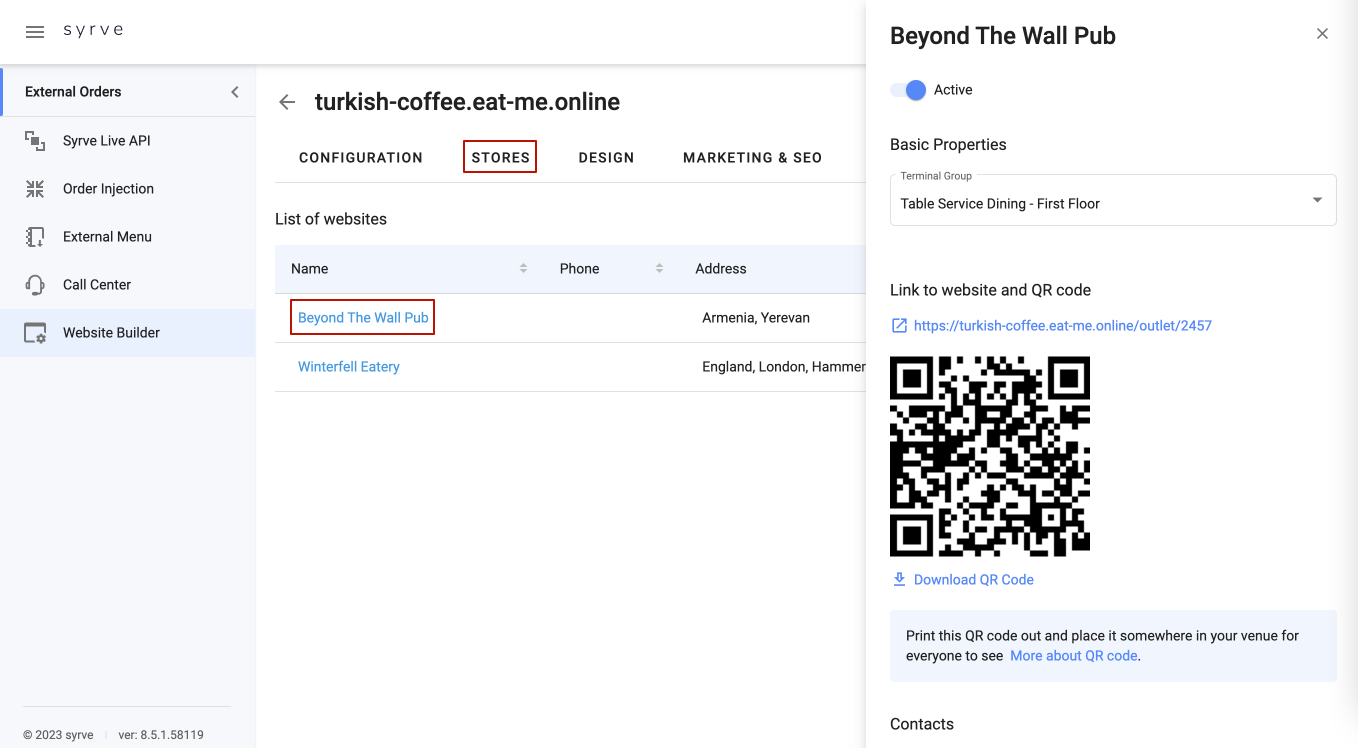 Jeśli Twoja strona będzie działać według indywidualnego harmonogramu, możesz określić godziny pracy w aplikacji Godziny pracy i mapowanie.
Jeśli Twoja strona będzie działać według indywidualnego harmonogramu, możesz określić godziny pracy w aplikacji Godziny pracy i mapowanie.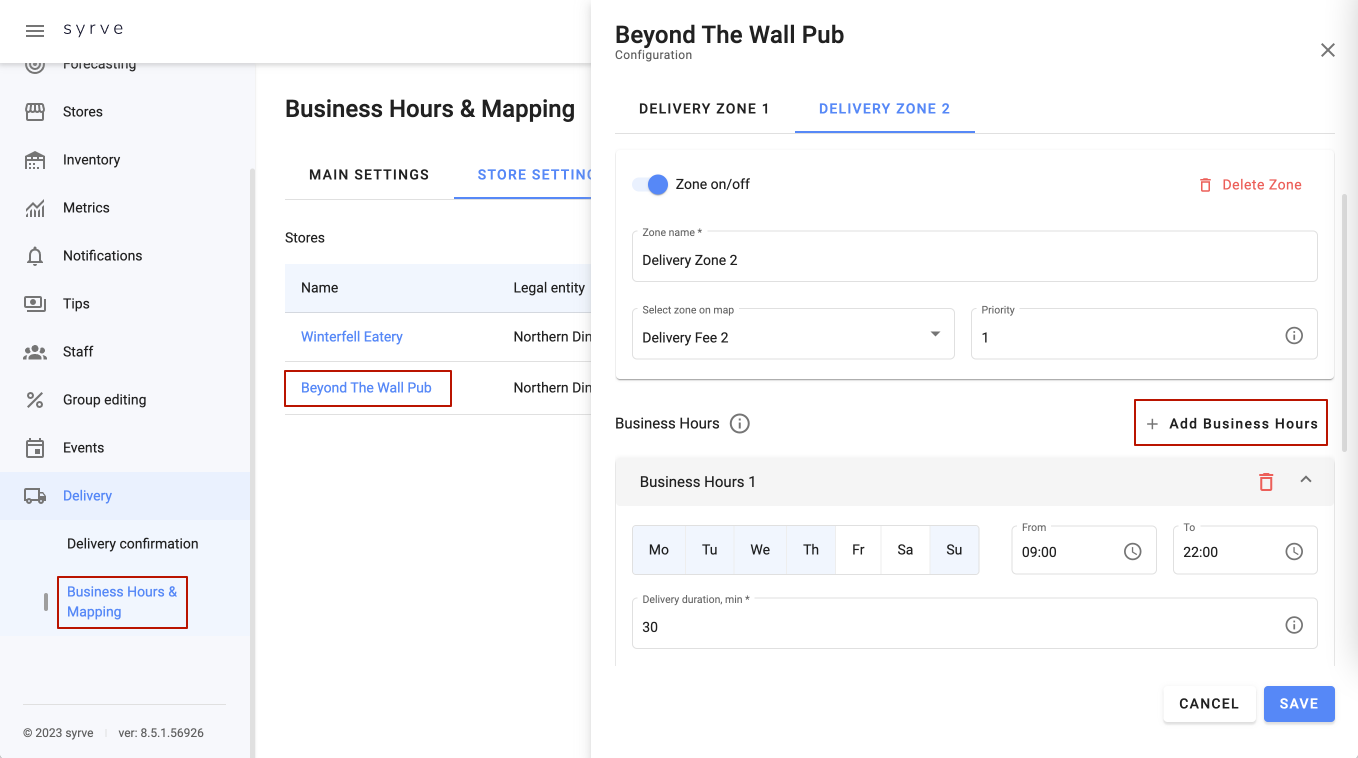
-
Jeśli chodzi o opłaty za dostawę rozbite na strefy dostawy lub promień, zapoznaj się z artykułem Opłata za dostawę.
Krok 5. Spraw, aby Twoja strona wyglądała dobrze
Na karcie Style:
- Dodaj swoje logo
- Wybierz motyw strony, kolor akcentu i kolor tekstu akcentu
- Przełącz na nowy design, jeśli to konieczne
- Wybierz czcionkę według własnych upodobań
- Dodaj baner
- Prześlij obraz Open Graph, który jest wyświetlany w mediach społecznościowych podczas udostępniania linku do strony
- Kliknij Zapisz
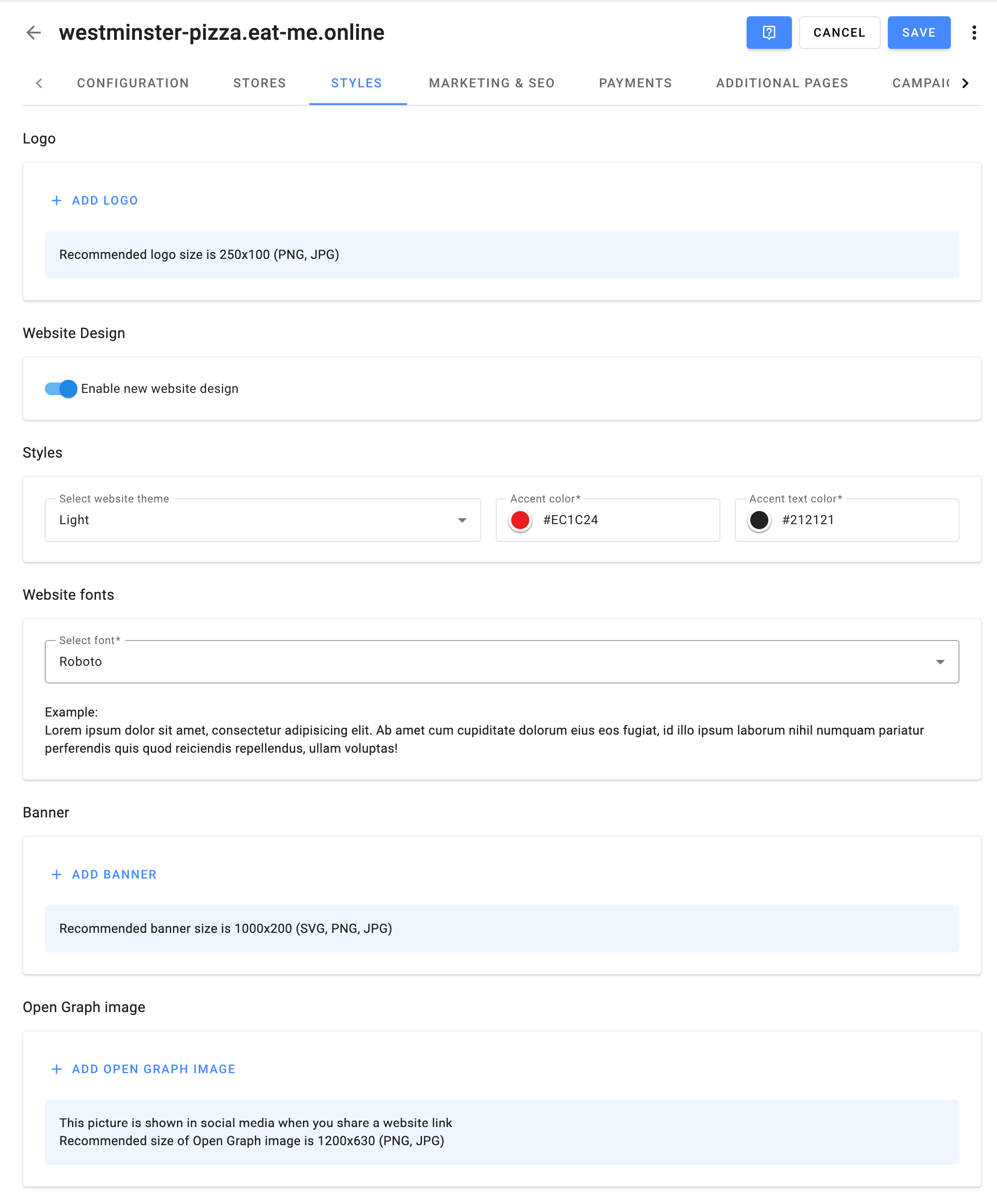
Krok 6. Skonfiguruj Marketing i SEO
Ustawienia SEO
Wypełnij następujące pola, aby poprawić indeksowanie Twojej strony przez wyszukiwarki takie jak Google i Bing:
- Nazwa na karcie przeglądarki. Ta nazwa będzie zarówno nazwą strony, jak i nazwą karty przeglądarki.
- Słowa kluczowe. Wprowadź listę słów i fraz, które wyszukiwarki będą używać do znalezienia Twojej strony. Użyj przecinków do oddzielenia słów kluczowych.
- Opis. Ten tekst będzie używany przez wyszukiwarki do znalezienia Twojej strony. Pojawi się również na liście wyników wyszukiwania.
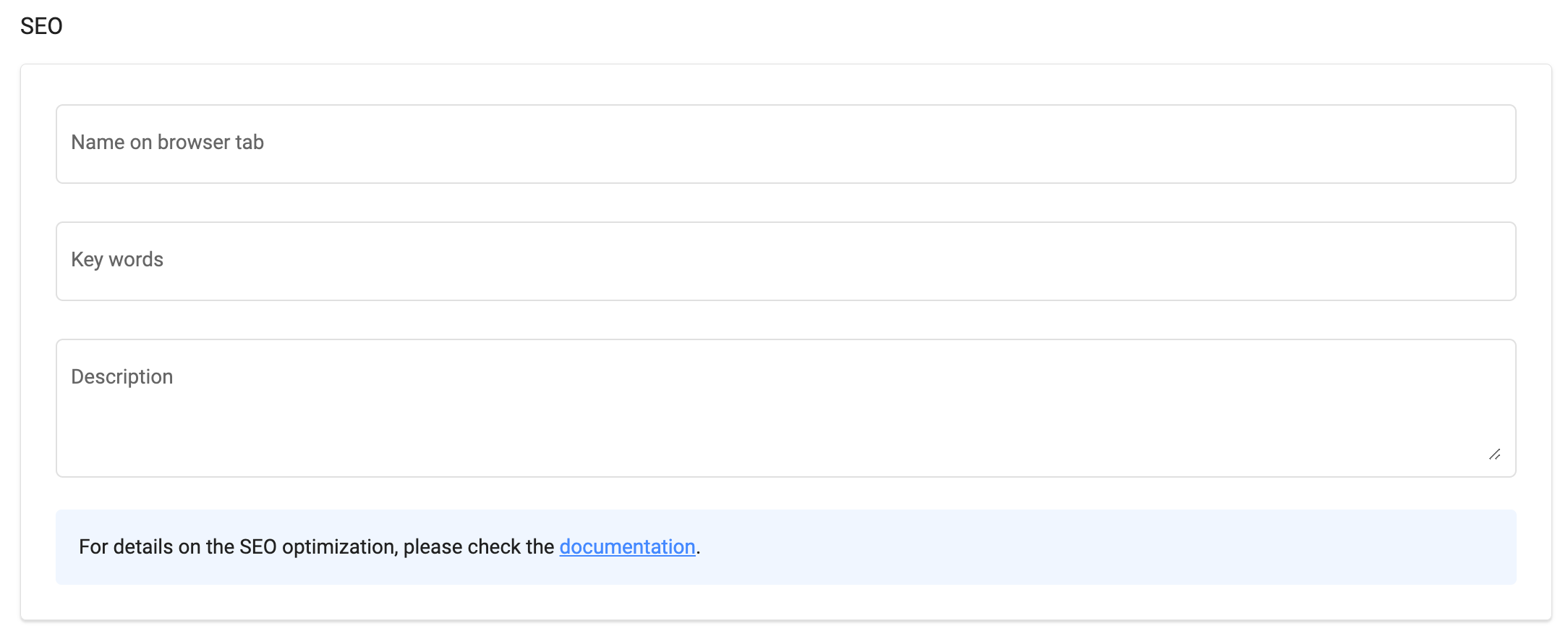
Media społecznościowe
Użyj tego bloku, aby dodać linki do swoich stron w mediach społecznościowych, takich jak Facebook i Instagram.

Analiza strony internetowej
Możesz śledzić skuteczność reklam i analizować zachowanie użytkowników za pomocą narzędzi analitycznych online, takich jak Google Analytics.
Użyj bloku Analiza strony internetowej, aby wprowadzić swój Kod Google Tag Manager lub Kod Google Analytics. Sprawdź następujące zasoby, aby uzyskać więcej informacji:
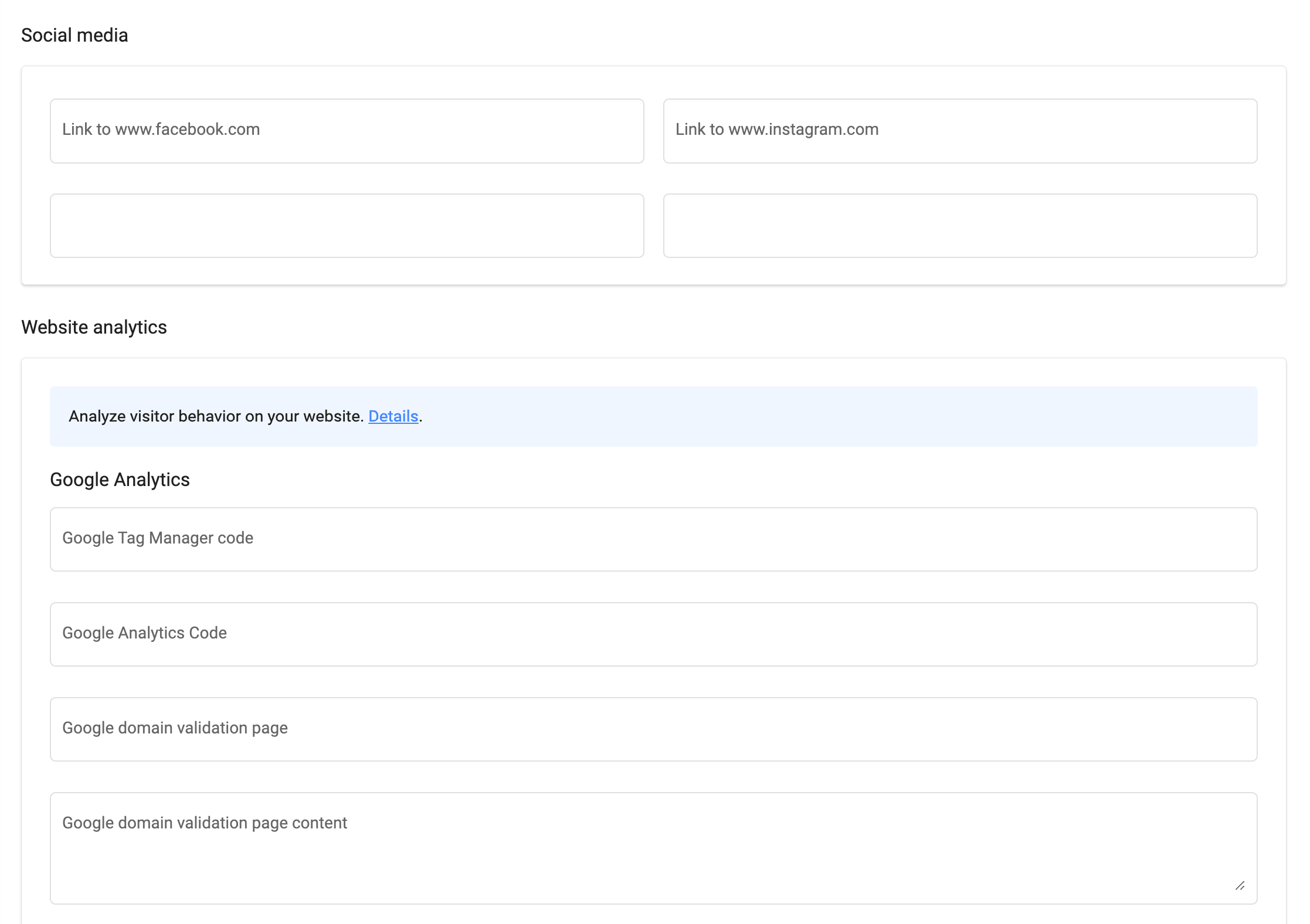
Krok 7. Wybierz metody płatności
Użyj tej karty, aby określić metody płatności, których mogą używać Twoi klienci:
-
Gotówka. Zapłać gotówką kierowcy lub przy odbiorze.
-
Karta u kierowcy. Kierowca zabiera ze sobą terminal płatniczy, aby przyjmować płatności.
-
Online. Aby to zrobić, musisz podłączyć dowolny system płatności online i utworzyć odpowiednią metodę płatności w Syrve, którą musisz wybrać w polu Typ płatności online. Aby metoda płatności była dostępna na stronie dostawy, upewnij się, że w aplikacji Syrve Office są ustawione następujące opcje:
- Zaznaczona jest opcja Może być akceptowana z zewnątrz.
-
Wybrane są opcje „Tylko zewnętrzne” lub „Zarówno zewnętrzne, jak i po stronie restauracji” w polu Płatność.
-
Pole Kod jest wypełnione.
Zaznacz Dane podatkowe są przetwarzane zewnętrznie, jeśli Twoja drukarka paragonów jest online i wysyła informacje o płatności do operatora danych fiskalnych.
Aby dowiedzieć się, jak dodać metodę płatności, zapoznaj się z artykułem Metody płatności. Następnie wybierz dostawcę przetwarzania płatności online w polu Dostawca płatności. Stripe jest prekonfigurowanym dostawcą dostępnym na liście. Jednak nadal musisz skontaktować się z dostawcą i zarejestrować się w jednym z jego planów. Szczegóły uzyskaj u swojego dostawcy.
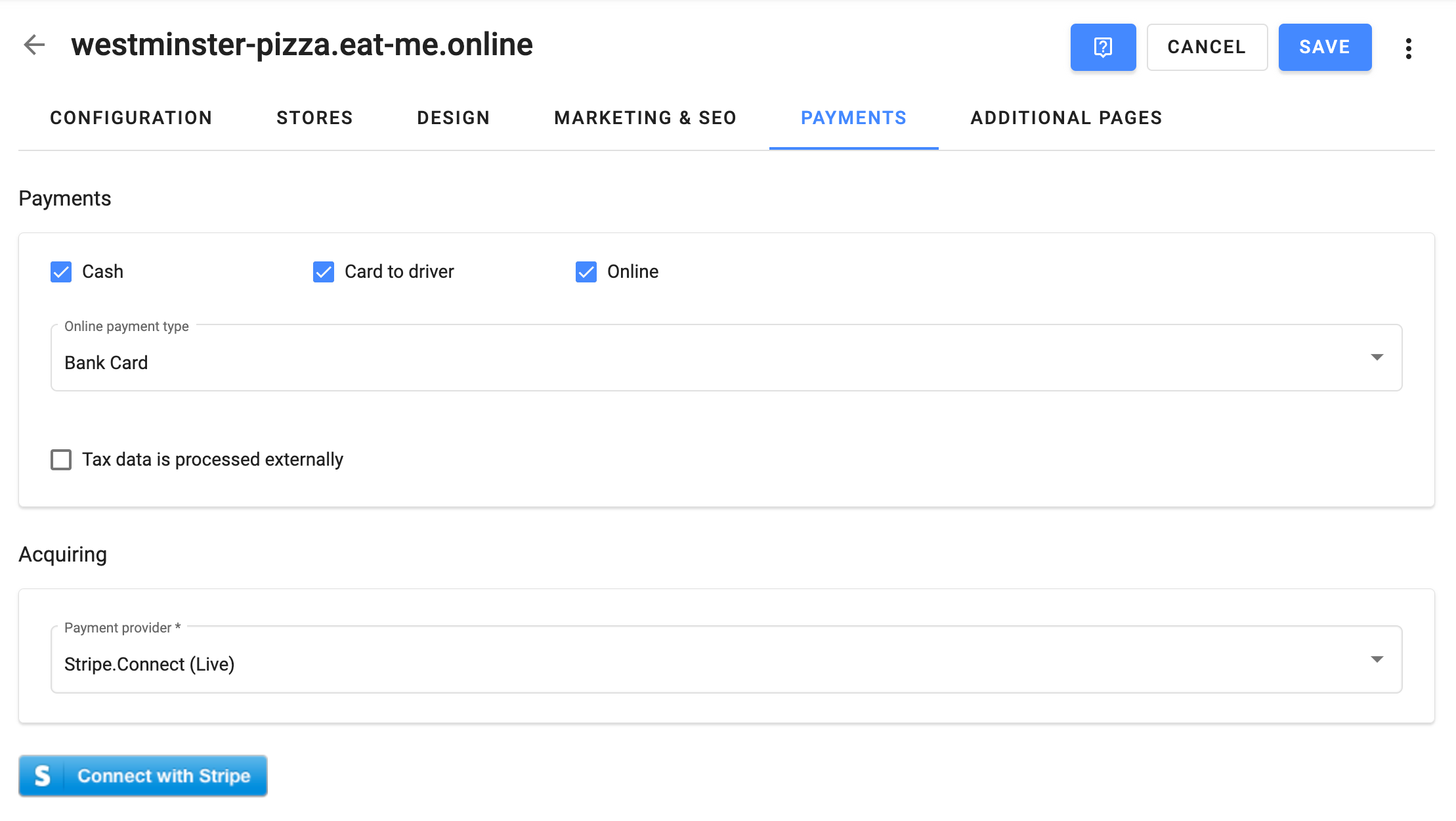
Krok 8. Dodaj dodatkowe strony
Możesz dodać dodatkowe informacje na stronie internetowej, takie jak sekcja O nas oraz Polityka prywatności. Te dwie strony są wstępnie utworzone w kreatorze stron, wystarczy je edytować i opublikować.
Strona Polityka prywatności jest wymagana, aby Twoja strona działała w trybie Dostawa/Odbiór lub Konsumpcja na miejscu.
Strona O nas
Użyj strony O nas, aby szczegółowo opowiedzieć klientom o swojej restauracji i dostawie. Możesz dodać mapę pokazującą strefy, do których dostarczasz. Aby wyświetlić stronę na swojej stronie internetowej, ustaw przełącznik Pokaż stronę w pozycji „Pokaż”.
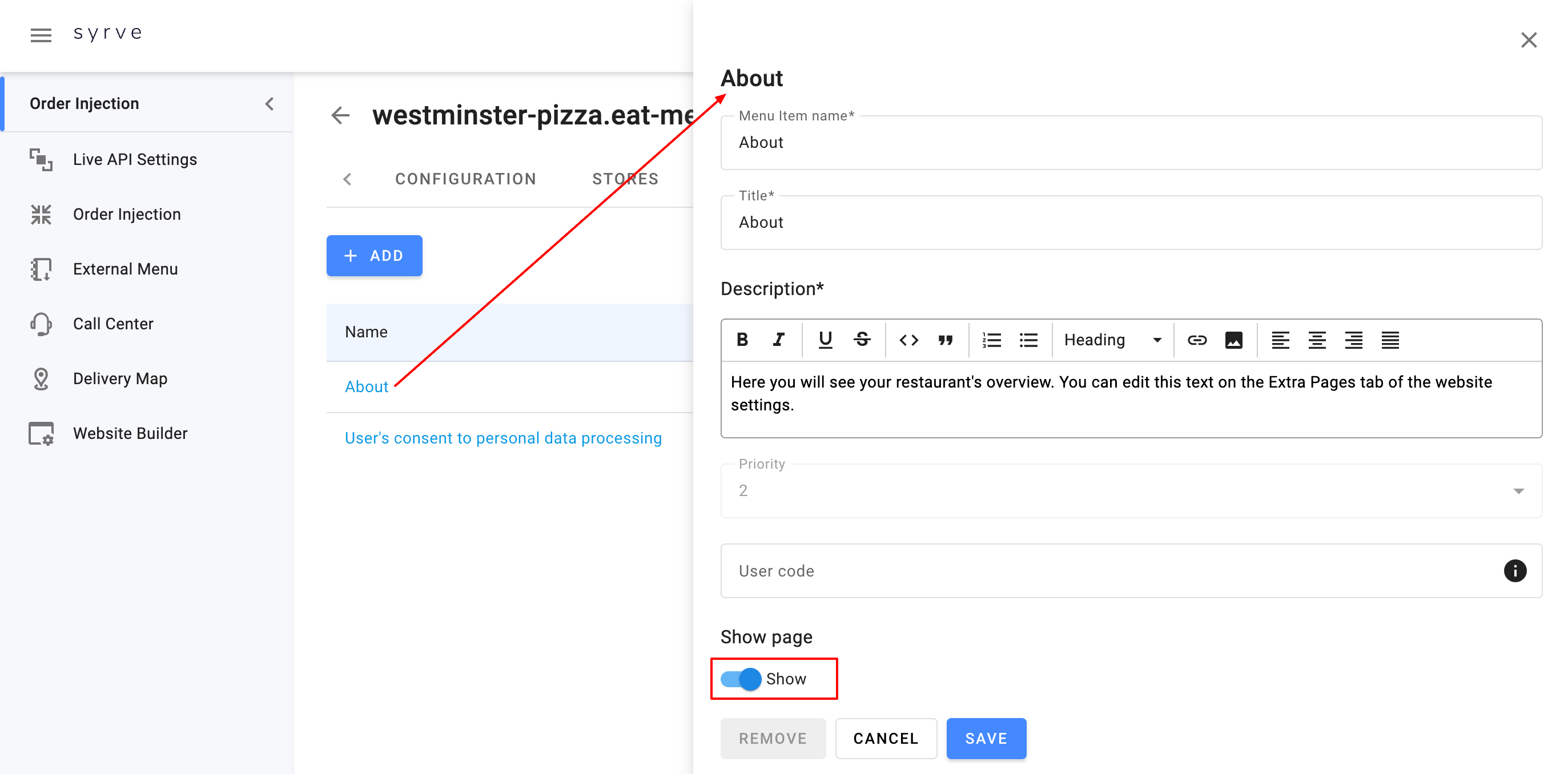
Możesz użyć jednej z dostępnych usług map, takich jak Google Maps, aby narysować swoją mapę. Skopiuj kod mapy i wklej go w ustawieniach strony internetowej.
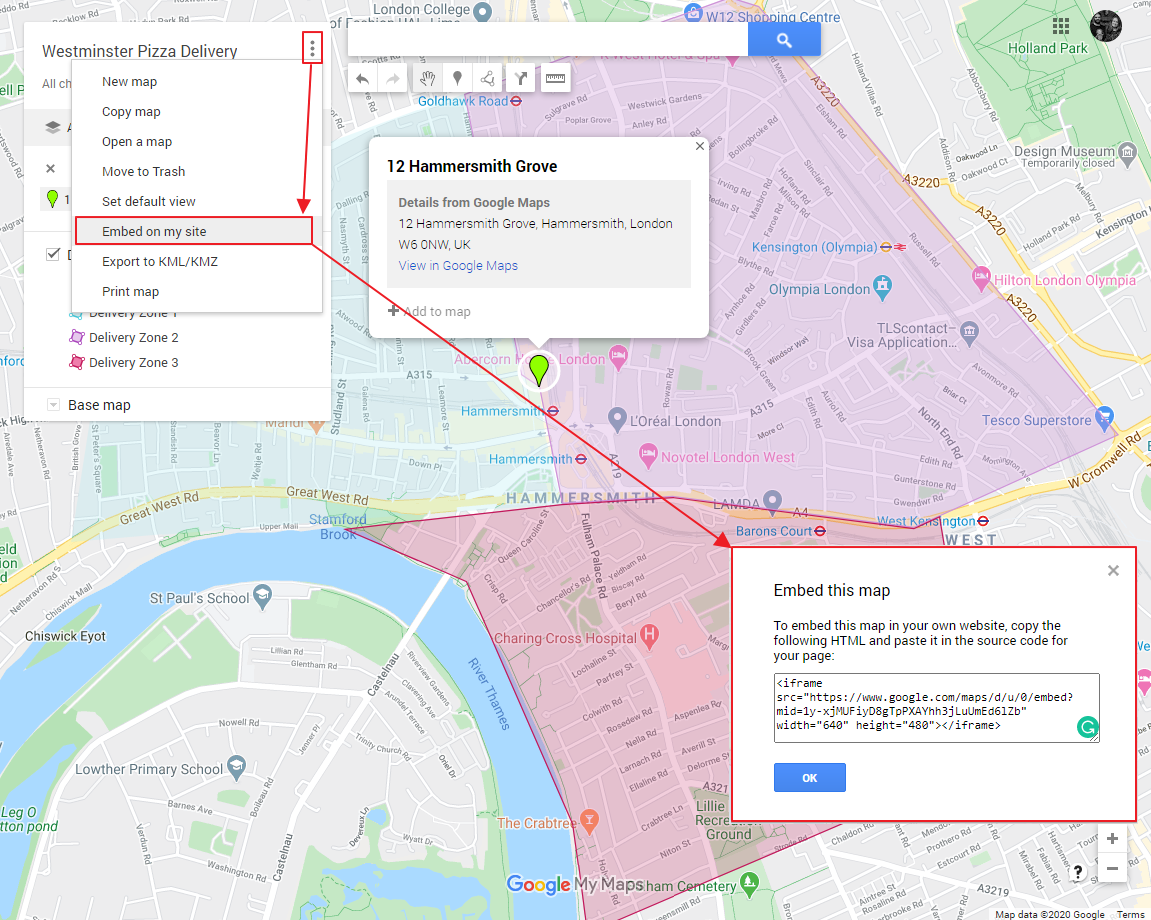
Strona Polityka prywatności
Dostosuj stronę Zgoda użytkownika na przetwarzanie danych osobowych, aby wyświetlić tekst zgody na swojej stronie internetowej. Edytuj Nazwa pozycji menu, Tytuł i ustaw przełącznik Pokaż stronę w pozycji „Pokaż”. Aby automatycznie wygenerować tekst zgody, kliknij Generuj tekst i wypełnij dane swojej firmy. Zapisz zmiany.
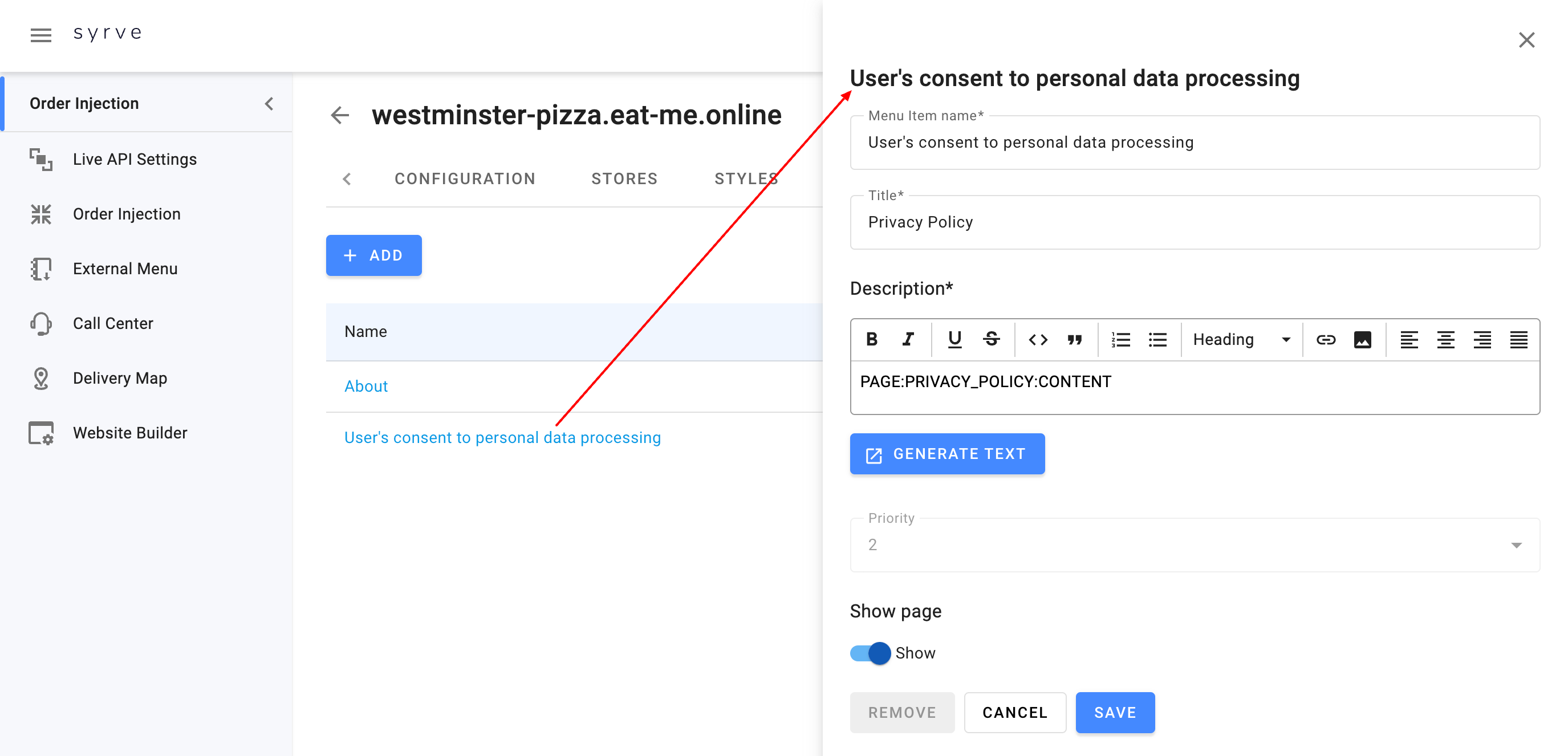
Jeśli korzystasz z Syrve Loyalty w swoim sklepie, wszyscy odwiedzający, którzy złożą zamówienie na Twojej stronie, zostaną dodani do listy gości na portalu lojalnościowym. Ich zgoda na przetwarzanie danych osobowych powinna być dodatkowo określona w ich rekordach gości.
Inne strony
Aby utworzyć nową dodatkową stronę, kliknij przycisk +Dodaj. Określ Nazwa pozycji menu, Tytuł i edytuj jej zawartość. W polu Kod użytkownika możesz dodać kod HTML, który pozwoli umieścić na stronie mapę, wideo, ankietę i inne interaktywne elementy. Ustaw przełącznik Pokaż stronę w pozycji „Pokaż” i zapisz zmiany.
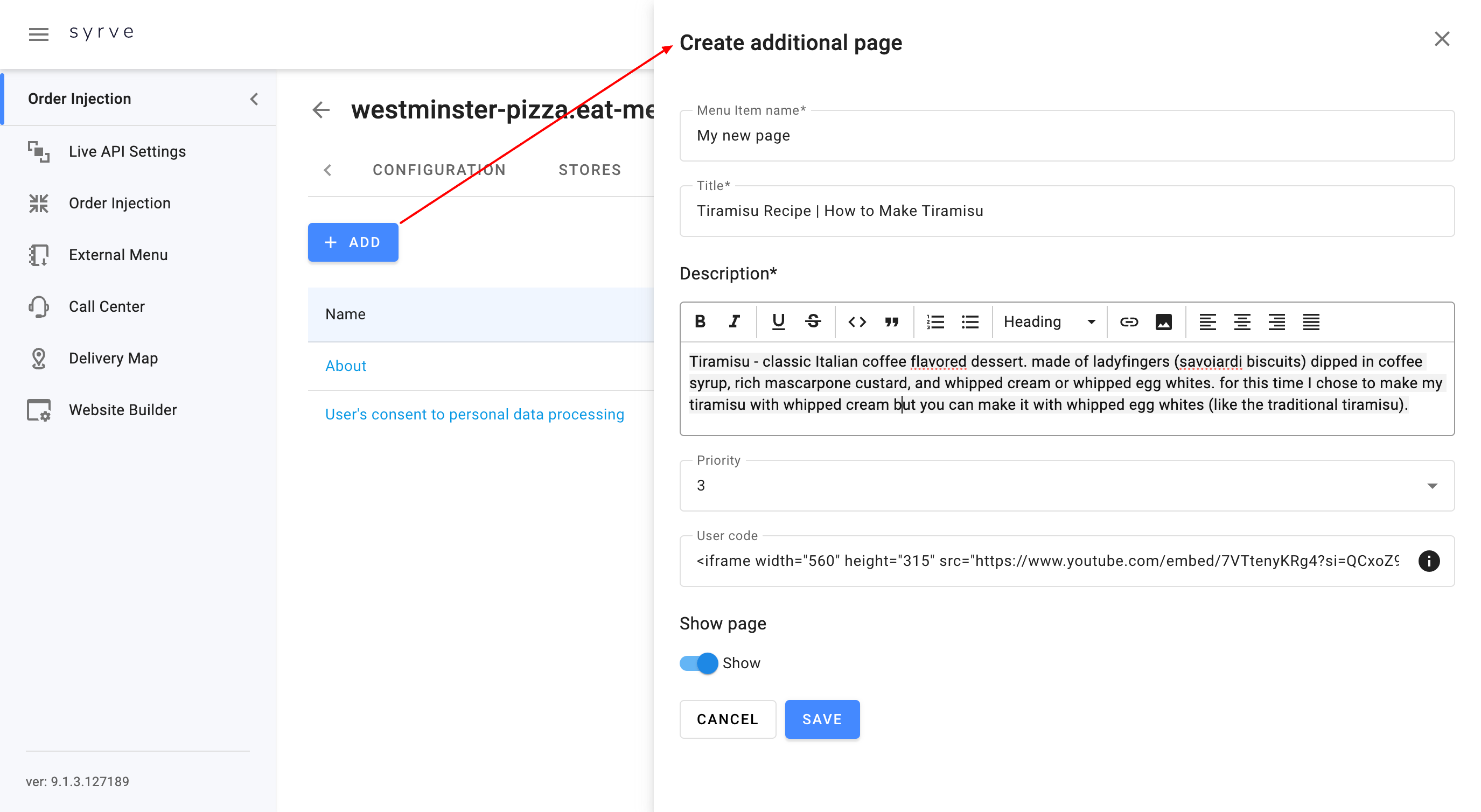
Wszystkie dodatkowe strony zobaczysz w menu Więcej.

Krok 9. Włącz powiadomienia
Możesz otrzymywać powiadomienia o wszystkich zamówieniach złożonych na Twojej stronie za pomocą bota Telegram. W tym celu:
- Przejdź do aplikacji Ustawienia systemu i konserwacja na głównej stronie web-based office.
- Wybierz sekcję Powiadomienia w menu po lewej stronie, a następnie Telegram. Kliknij dodaj i postępuj zgodnie z instrukcjami systemu. Szczegóły dotyczące dodawania bota Telegram znajdziesz w artykule Telegram.
- Po skonfigurowaniu przejdź do sekcji Subskrypcje i dodaj subskrypcję do nowo utworzonego kanału Telegram. Aby dowiedzieć się, jak dodać subskrypcję, zapoznaj się z artykułem Powiadomienia o zdarzeniach.
-
W Właściwościach subskrypcji wybierz tagi „Integracja z usługami dostawy” oraz „Syrve Live”.
-
Ustaw suwak na skrajnie lewą stronę na pasku Priorytet.
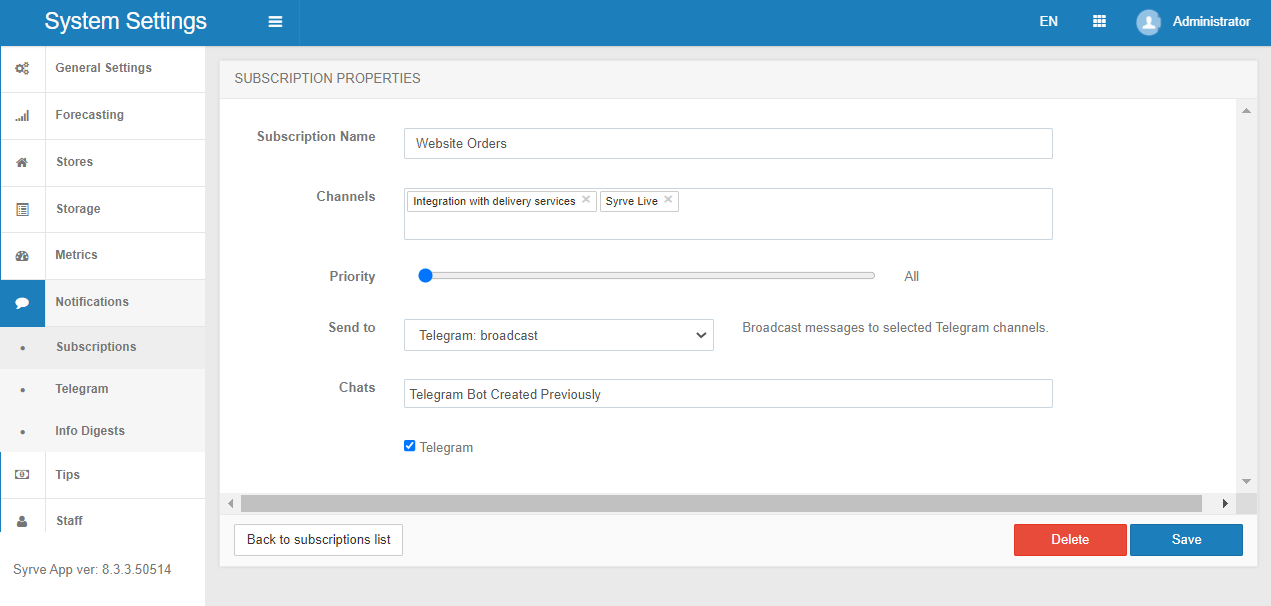
-